In Microsoft Edge is de functie “Sleeping tabs” ook wel bekend als “Sluimer tabbladen” een handige functie die is ontworpen om systeembronnen (zoals geheugen en processor) te sparen.
Wanneer u deze “Sleeping tabs” functie inschakelt, worden geopende tabbladen na inactiviteit in een slaapstand gezet om systeembronnen vrij te maken en zo de systeemprestaties en de levensduur van de batterij te verbeteren. De volgende keer dat u naar de website gaat, wordt het tabblad automatisch hervat.
Het is geen nieuw idee, aangezien soortgelijke functies al beschikbaar zijn in andere browsers via extensies zoals The Great Suspender voor Chrome. Microsoft heeft er echter een ingebouwd in de Chromium-versie van Microsoft Edge, te beginnen met versie 88 en hogere releases.
Meld u dan aan voor onze nieuwsbrief.
In deze tip leert u de stappen voor het inschakelen, configureren en uitschakelen van de functie Sleeping Tabs in de Chromium-versie van Microsoft Edge om het gebruik van hulpbronnen op Windows 10 te verminderen.
Sleeping tabs inschakelen in Microsoft Edge
Open de Microsoft Edge browser. In de rechterbovenhoek klikt u op het menu icoon. Open het Edge menu. Klik op Instellingen uit het menu.
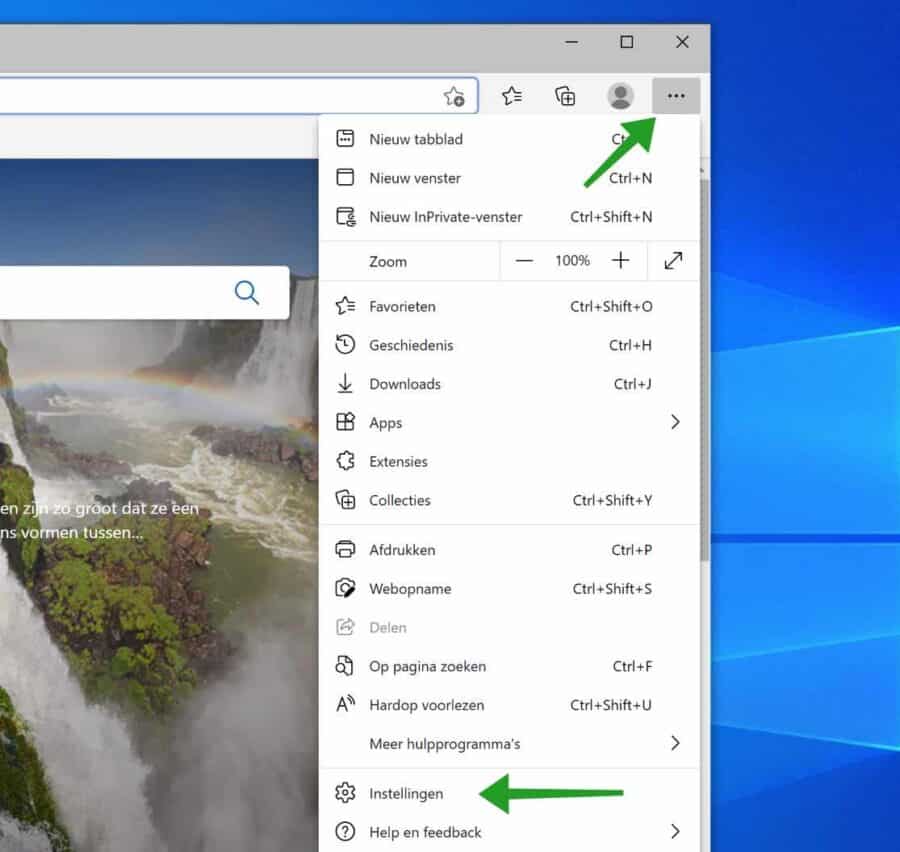
Klik links in het menu op Systeem.
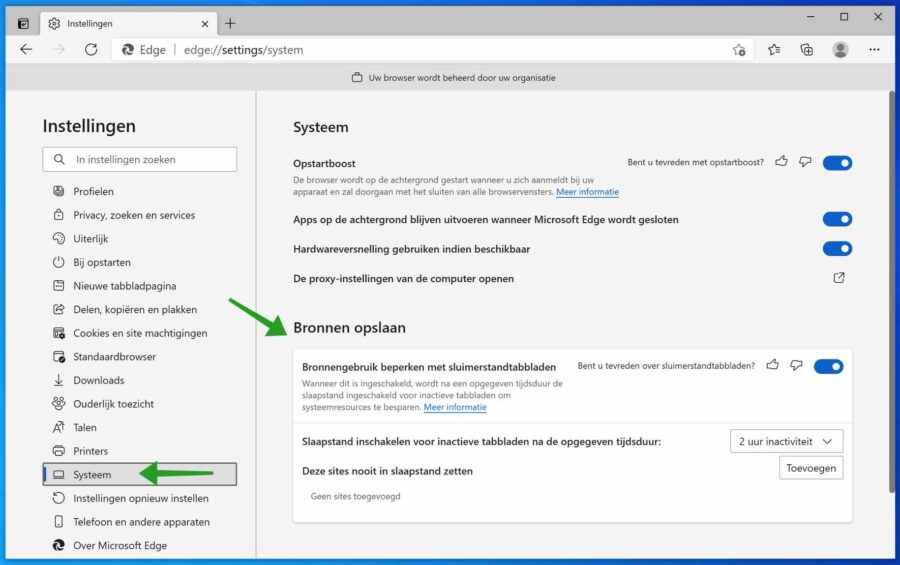
In het hoofdstuk “Bronnen opslaan” schakelt u de optie: Bronnengebruik beperken met sluimerstandtabbladen” in door op de blauwe schuif te klikken.
U heeft nu sluimertabbladen ofwel sleeping tabs in Microsoft Edge ingeschakeld.
Ziet u deze optie niet? Dit is hoe u sleeping tabs inschakelt nog voordat Microsoft Edge de sleeping tabs functie officieel heeft uitgebracht in Edge.
Open Microsoft Edge. In de adres balk type:
edge://flags/#edge-sleeping-tabs
Schakel de optie in door Default te wijzigen naar Enabled.
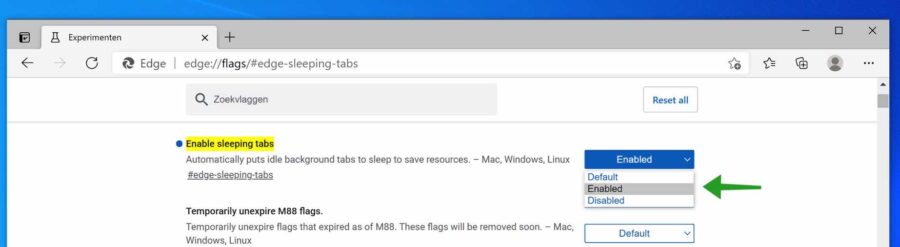
Herstart nu de Microsoft Edge browser om Sleeping tabs te activeren. Vergeet niet met bovenstaande informatie de Sleeping tabs in te schakelen en te wijzigen indien nodig.
Ik hoop u hiermee geholpen te hebben. Bedankt voor het lezen!

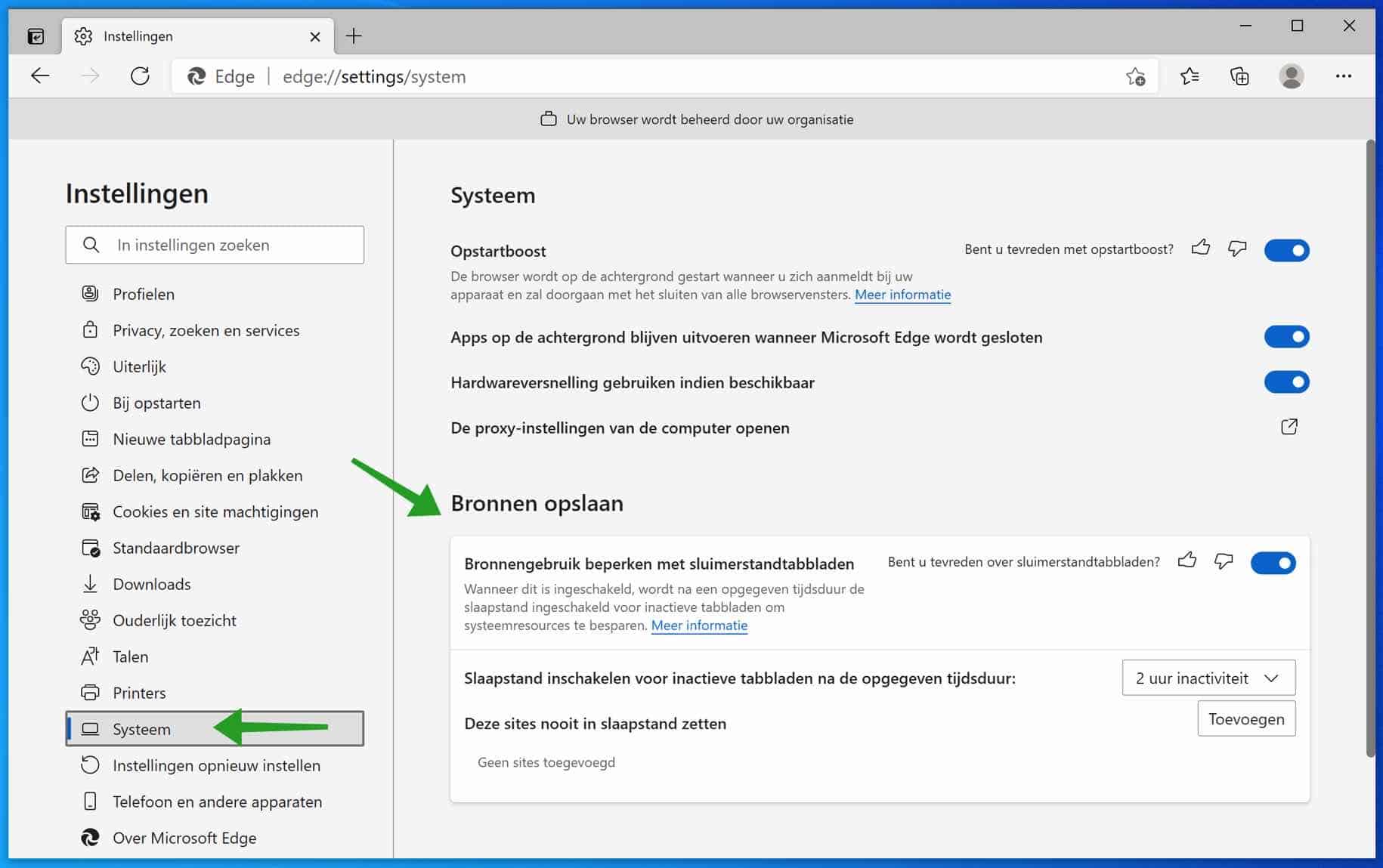
Ik heb deze instelling uiteraard aangevinkt, ik ondervind echter altijd maar 1 probleem, steeds met dezelfde pagina, er mogen bijvoorbeeld 4 tabbladen openstaan, ze gaan allen in slaapstand bij inactiviteit, er zijn geen websites toegevoegd aan uitzonderingen om nooit in slaapstand te gaan, 1 pagina gaat nooit in slaapstand, namelijk Facebook, wat ik ook doe of kijk in de instellingen, ik kom er niet uit…
Hallo, in principe zou Facebook ook niet in slaapstand moeten gaan. Dit is een dynamische website dus heeft het weinig nut. Daarnaast werken sleeping tabs niet met video’s of geanimeerde inhoud, mogelijk is dit waarom een Facebook tabblad niet in slaapstand gaat.